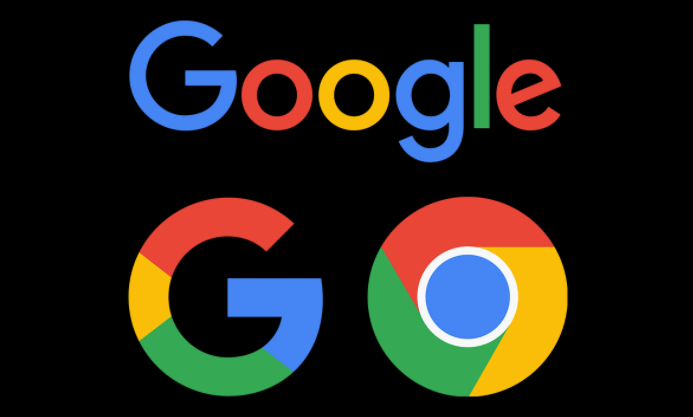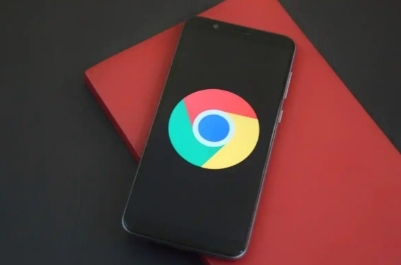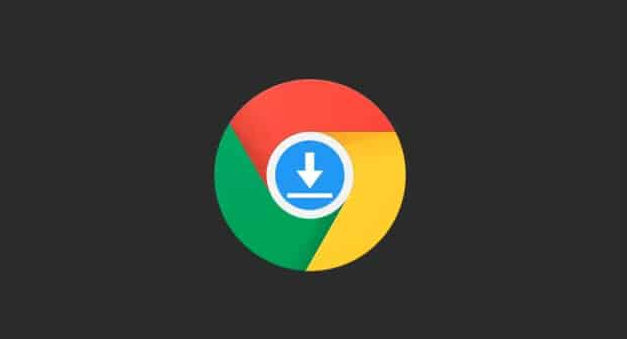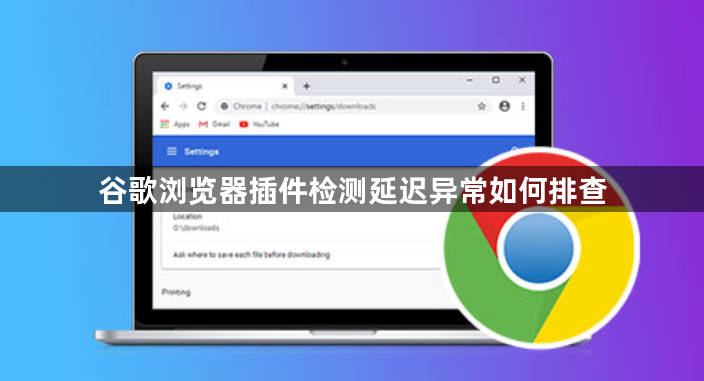
1. 初步观察与排查:当遇到Google Chrome网页打开延迟的情况时,首先观察浏览器地址栏左侧是否有插件图标。若有红色或绿色等异常颜色显示,可能表示该插件存在问题,可尝试右键点击该插件图标,选择禁用或卸载,然后重新打开网页看延迟是否改善。同时,检查任务管理器中Chrome浏览器的CPU使用率和内存占用情况,若数值过高,可能是插件过多或某个插件占用资源过大导致,可考虑关闭或禁用部分插件。
2. 逐一禁用插件进行测试:点击右上角的三个点,选择“更多工具”,再点击“扩展程序”,进入扩展程序页面。在这里,可以看到所有已安装的插件,逐个点击插件右下角的“开关”按钮,禁用插件,然后重新打开网页,观察延迟是否依旧。
3. 检查插件代码:仔细检查插件的代码,确定加载过程中的各个环节,包括资源的获取、初始化操作等,找出可能导致延迟的关键步骤。例如,某些脚本文件的加载顺序不合理,或者在初始化时进行了耗时较长的操作。
4. 采用异步加载资源:对于非关键资源,如一些辅助的脚本或样式表,可以使用异步加载的方式。通过在HTML中使用script async或link rel="preload" as="style"等标签,让浏览器在后台并行加载这些资源,不阻塞插件的主要加载流程。这样,当插件的核心功能需要这些资源时,它们可能已经加载完成,减少了等待时间。
5. 优化初始化代码:简化插件的初始化逻辑,去除不必要的复杂计算和操作。将一些可以在后台执行的任务推迟到插件加载完成后再进行,避免在初始化阶段占用过多时间。例如,可以将一些数据的获取和处理放在插件完全加载后的回调函数中进行。